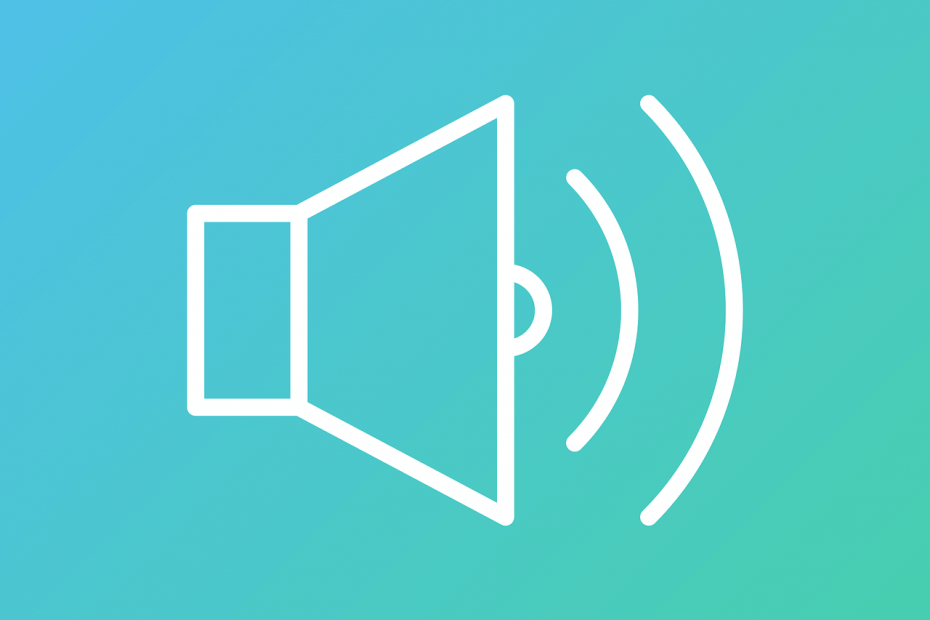- Sound Blaster Z nemá zvuk v systéme Windows 10. Problém sa zvyčajne vyskytuje pri aktualizácii operačných systémov Windows.
- Synchronizácia režimu kompatibility je dôležitým aspektom, ktorý by ste mali zvážiť pri riešení tohto problému.
- Upozorňujeme, že ak chcete funkčnosť ihneď otestovať, kontrola nástrojov na riešenie problémov so zvukom predstavuje užitočnú alternatívu.
- Táto záležitosť môže byť tiež spôsobená starou verziou, takže skúste upraviť verziu Sound Blaster Z.

- Stiahnite si Restoro PC Repair Tool dodávaný s patentovanými technológiami (patent k dispozícii tu).
- Kliknite Spustite skenovanie nájsť problémy so systémom Windows, ktoré by mohli spôsobovať problémy s počítačom.
- Kliknite Opraviť všetko opraviť problémy ovplyvňujúce bezpečnosť a výkon vášho počítača
- Restoro bol stiahnutý používateľom 0 čitateľov tento mesiac.
Operačné systémy Windows môžu bežne spôsobiť zvuk problémy a zvyčajne sa to stane po novej aktualizácii. Obnova digitálnej infraštruktúry na Windows 10 je bez rozdielu.
Používatelia teda často uvádzali, že Sound Blaster Z nemá zapnutý žiadny zvuk Windows 10. Môže to byť príčinou niektorých zmien jadra týkajúcich sa časovačov hardvéru, ktoré vykonala spoločnosť Microsoft.
Z toho dôvodu, čo ľudia hovoria, je zariadenie trápené problémami, ako je koktanie zvuku, praskanie, praskanie alebo náhle prepínanie kanálov.
Ak ste sa niekedy stretli s problémami so zvukom Sound Blaster Z v systéme Windows 10, prečítajte si tento článok. Bude to určite dôležitá podpora pri riešení vášho problému.
Čo môžem urobiť, ak Sound Blaster Z nemá zvuk v systéme Windows 10?
1. Skontrolujte predvolené nastavenia prehrávacieho zariadenia
- Otvorené Ovládací panel.
- Ísť do Zvuk.

- Uistite sa, že Reproduktory, Sound Blaster Z je nastavený ako predvolené prehrávacie zariadenie.
2. Skontrolujte nastavenia soundboardu
- Pozri sa na Sound Blaster Z-Seriál Ovládací panel.
- Uistite sa, že na Karta Reproduktory / Slúchadlá ste vybrali reproduktory a stereo (2.0 / 2.1).
- Skontrolujte hlasitosť, aby nebola stlmená.
3. Aktualizujte zvukový ovládač
- Otvorené Správca zariadení.

- Rozbaliť Ovládače zvuku, videa a hier.

- Kliknite na Zvukový radič Sound Blaster.

- Vyberte ikonu Karta ovládača napravo.
- Kliknite na Vyhľadajte automaticky aktualizovaný ovládač softvér.
Sound Blast nemá žiadny problém so zvukom. Môže to byť tiež spôsobené jeho starou verziou. Aktualizácia ovládača zvuku z vášho počítača môže byť teda efektívnou voľbou.
4. Vrátenie späť k predchádzajúcemu vodičovi
- Otvorené Správca zariadení.

- Rozbaliť Ovládače zvuku, videa a hier.

- Kliknite na Zvukový radič Sound Blaster.

- Vyberte ikonu Karta ovládača napravo.
- Kliknite na Vodič rollback a stlačte Ok.
Najčastejšie sa zdá, že inštalácia najnovšieho ovládača zvuku Sound Blaster Controller Audio môže spôsobiť náš prezentovaný problém. Vrátenie sa k predchádzajúcemu vodičovi by malo problém vyriešiť.
5. Nainštalujte najnovší zvukový ovládač v režime kompatibility
- Kliknite pravým tlačidlom myši na svoju Ovládač Sound Blaster Z. a vyberte Vlastnosti.

- Klikni na Karta Kompatibilita.

-
Pod Režim kompatibility, kliknite Spustite tento program v režim kompatibility pre.

- Vyberte šípku nadol a potom kliknite na ikonu Verzia ovládača pre Windows.
- Kliknite na Ok a nainštalujte ovládač.
Aj keď by problém malo vyriešiť obnovenie predchádzajúceho ovládača, ako už bolo spomenuté predtým, mali by ste tiež zvážiť inštaláciu najnovšieho zvukového ovládača v režime kompatibility.
6. Spustite nástroj na riešenie problémov so zvukom
- Stlačte Kláves Windows + Iskratka na otvorenie nastavenie.
- Ísť do Aktualizácia a zabezpečenie.

- Na ľavej strane vyberte Riešenie problémov, potom sa pozrite na pravú stranu a choďte na Ďalšie nástroje na riešenie problémov.

- Pod Rozbehnite sa, vyberte Prehrávanie zvuku.

- Kliknite na Spustite nástroj na riešenie problémov.
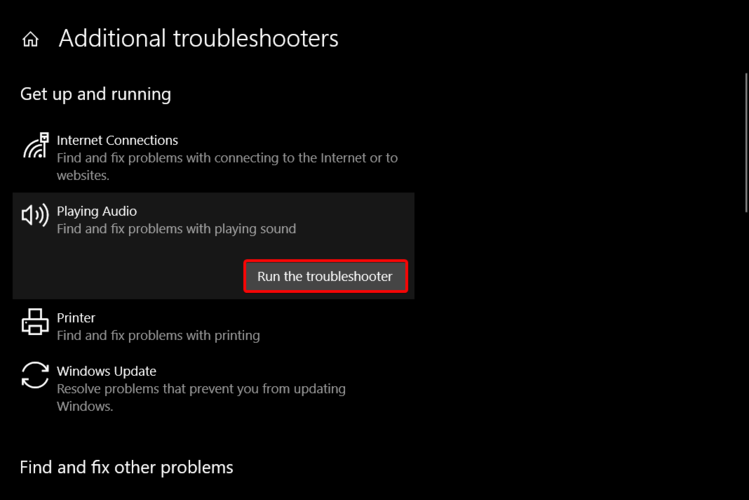
- Ak sa nájdu nejaké problémy, povoľte ich nástroj na riešenie problémov s opravou zvukových služieb.
Táto možnosť vám pomôže získať jasnú predstavu o nástrojoch na riešenie problémov so zvukom v prehľadnom zozname.
Toto boli naše navrhované možnosti, ktoré vás určite podporia pri riešení problémov so zvukom Sound Blaster Z v systéme Windows 10. Ako ste si všimli, existuje pomerne veľa možností, ktoré môžete ľahko použiť.
Vždy si môžete pozrieť úplného sprievodcu súvisiacim s doménou problémy so zvukom v systéme Windows 10. O tento nepríjemný problém sa teda už nebudete starať.
Neváhajte a podeľte sa s nami o svoje názory pomocou sekcie komentárov nižšie. Radi by sme počuli váš názor.
 Stále máte problémy?Opravte ich pomocou tohto nástroja:
Stále máte problémy?Opravte ich pomocou tohto nástroja:
- Stiahnite si tento nástroj na opravu PC hodnotené Skvelé na TrustPilot.com (sťahovanie sa začína na tejto stránke).
- Kliknite Spustite skenovanie nájsť problémy so systémom Windows, ktoré by mohli spôsobovať problémy s počítačom.
- Kliknite Opraviť všetko opraviť problémy s patentovanými technológiami (Exkluzívna zľava pre našich čitateľov).
Restoro bol stiahnutý používateľom 0 čitateľov tento mesiac.